Der mParticles-Welt-Helfer, auch Treiber genannt, definiert die globalen Eigenschaften einer Simulation.
Weitere Informationen finden Sie unter Operator mParticles-Welt.
Benutzeroberfläche: Rollout "Parameter"
Die Benutzeroberfläche des mParticles-Welt-Helfers umfasst zwei Rollouts: Parameter (dieser Abschnitt) und Erweiterte Parameter.
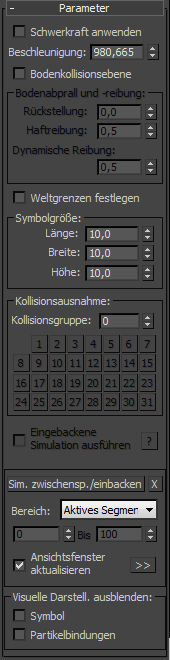
- Schwerkraft anwenden
- Aktiviert die Schwerkraft, die am häufigsten verwendete Kraft bei der Simulation echter physikalischer Eigenschaften. Die Richtung der Schwerkraft wird durch die Ausrichtung des Symbols des mParticles-Welt-Helfers bestimmt. Wenn diese Option aktiviert ist, gibt ein Pfeil in der Mitte des Symbols die Richtung der Schwerkraft an.
- Beschleunigung
- Der Betrag der Schwerkraft. Der Vorgabewert entspricht der Schwerkraft auf der Erde bei Meereshöhe 0. Anmerkung: Wenn Sie einen mParticles-Welt-Helfer hinzufügen, bestimmt die Software die Vorgabe-Beschleunigung basierend auf der aktuellen System-Einheiten-Einrichtung. Wenn Sie nach dem Erstellen des mParticles-Welt-Helfers die System-Einheit ändern, entspricht die Beschleunigung nicht mehr der standardmäßigen Schwerkraft.
- Bodenkollisionsebene
- Erstellt eine unsichtbare Grundebene, mit der die Partikel kollidieren. Die Bodenebene ist mit keiner Geometrie verbunden, sondern wird von der Position und Ausrichtung des mParticles-Welt-Helfer-Symbols festgelegt. Wenn diese Option aktiviert ist, wird auf einer der Symbolflächen ein Kreuz angezeigt, um die Ebene der Bodenkollision anzugeben.
Ein Video, in dem die Effekte der Option Bodenkollisionsebene demonstriert werden, finden Sie unter Bodenkollisionsebene.
Bereich Bodenabprall und -reibung
Legt die Dynamikeigenschaften für die Bodenebene fest, wenn die Bodenkollisionsebene aktiviert ist:
- Rückstellung
- Die Energiemenge, die kollidierenden Partikeln von der Bodenebene zurückgegeben wird. Typischerweise verursacht dies einen Abpralleffekt. Wenn Sie diesen Wert auf den maximalen Wert 1,0 setzen, entsteht möglicherweise ein Zustand, der dem drittem newtonschen Gesetz folgt: Kräfte treten immer paarweise auf. Übt ein Körper A auf einen anderen Körper B eine Kraft aus (actio), so wirkt eine gleichgroße, aber entgegen gerichtete Kraft von Körper B auf Körper A (reactio).
Wenn die Rückstellung nahe 1,0 ist, ist der Abpralleffekt stark ausgeprägt. Als Ergebnis wird während einer Kollison jedoch nicht viel Energie abgebaut, und die Dynamiklösung ist möglicherweise nicht stabil. Verwenden Sie Werte nahe 1,0 auf eigenes Risiko und in folgenden Fällen: Wenn Sie eine kleine Anzahl von Kollisionen zwischen Objekten haben, die nicht gruppiert werden.
Ein Video, in dem die Effekte des Werts Rückstellung demonstriert werden, finden Sie unter Rückstellung.
- Haftreibung
- Die Kraft, die Bewegung zwischen zwei unbeweglichen Oberflächen (Partikel und Boden) verhindert.
Ein Video, in dem die Effekte des Werts Haftreibung demonstriert werden, finden Sie unter Haftreibung.
- Dynamische Reibung
- Die Kraft, die Bewegung zwischen zwei bewegten Oberflächen (Partikel und Boden) verhindert.
Ein Video, in dem die Effekte des Werts Dynamische Reibung demonstriert werden, finden Sie unter Dynamische Reibung.
- Weltgrenzen festlegen
- Verwenden Sie diese Option, um die Leistung der Simulation zu optimieren. Wenn diese Option aktiviert ist, wird die Simulation nur innerhalb des vom Helfersymbol definierten Volumens genau berechnet. Außerhalb des Bereichs wird die Simulation sehr vereinfacht. Das bedeutet in der Regel, dass Kräfte berechnet werden, aber keine Kollisionserkennung stattfindet, da dies der aufwendigste Teil der Simulation ist.
Bei hoher Partikelzahl (Tausende von Partikeln) können Sie mit dieser Option die Berechnung der Simulation deutlich, in einigen Fällen um ein Vielfaches, beschleunigen. Die Beschleunigung geht auf Kosten des Speichers: Wenn die Weltgrenzen bekannt sind (d. h., wenn die Option aktiviert ist), nimmt die MassFX-Simulations-Engine eine räumliche Analyse des Volumens in Bezug auf die Partikelposition vor.
Ein Video, in dem die Effekte der Option Weltgrenzen festlegen demonstriert werden, finden Sie unter Weltgrenzen festlegen.
- Symbolgröße
- Legt die Ausmaße des Helferobjekts in Welteinheiten fest. Normalerweise wirkt sich die Größe des Symbols nicht auf die Simulation aus, sondern zeigt nur die Schwerkraft und Bodenkollisionsebene. Dies gilt nicht für den Fall, dass die Option Weltgrenzen festlegen aktiviert ist (siehe oben).
Bereich Kollisionsausnahme
Vorgabemäßig werden alle Objekte in der Simulation der Kollisionsgruppe 0 zugewiesen, was bedeutet, dass sie mit allem in der Simulation kollidieren. Zur Optimierung der Berechnung oder aus anderen Gründen können Sie Elementen auch eine bestimmte Kollisionsgruppe zuweisen, und zwar mit den Operatoren mParticles-Konturkollision und mParticles-Kollision.
Im Bereich Kollisionsausnahme können Sie Kollisionen zwischen bestimmten Kollisionsgruppen angeben, die nicht berechnet werden sollen. Wenn Sie wissen, dass zwei Sätze von Objekten sich niemals sehr nahe beieinander befinden werden, oder es egal ist, ob diese Elemente sich gegenseitig durchdringen, können Sie eine Ausnahme für ein Kollisionspaar definieren. Geben Sie dazu in der Kollisionsgruppe die ID einer Kollisionsgruppe ein und wählen Sie eine Schaltfläche mit der anderen Kollisionsgruppen-ID aus. Die Schaltfläche bleibt aktiviert (gelb oder blau hervorgehoben, je nach Farbschema) und gibt dadurch ein Paar von Kollisionsgruppen an, das von der Kollision ausgeschlossen wird.
- Eingebackene Simulation ausführen
- Wenn diese Option aktiviert ist, wird die Simulation aus einer vorhandenen Zwischenspeicherung ausgeführt; nur verfügbar, nachdem die Option Simulation zwischenspeichern/einbacken (siehe unten) verwendet wurde.
Sie können eingebackene Simulationen wiedergeben, wenn die Zeitkonfiguration
 Echtzeit aktiviert oder deaktiviert ist. Eine nicht eingebackene ("Live-") Simulation kann nur in Nicht-Echtzeit wiedergegeben werden. Der Grund dafür ist, dass "Live"-Simulationen eine bestimmte Zeitschrittintegration benötigen, die in Echtzeit nicht vorhanden ist. Allerdings lässt die Software zu, dass "Live"-Simulationen in Echtzeit ohne Zwischenspeicherung wiedergegeben werden - das Ergebnis ist jedoch inkonsistent und manchmal sogar falsch.
Echtzeit aktiviert oder deaktiviert ist. Eine nicht eingebackene ("Live-") Simulation kann nur in Nicht-Echtzeit wiedergegeben werden. Der Grund dafür ist, dass "Live"-Simulationen eine bestimmte Zeitschrittintegration benötigen, die in Echtzeit nicht vorhanden ist. Allerdings lässt die Software zu, dass "Live"-Simulationen in Echtzeit ohne Zwischenspeicherung wiedergegeben werden - das Ergebnis ist jedoch inkonsistent und manchmal sogar falsch. - ?
- Öffnet ein Dialogfeld mit Informationen zur eingebackenen Simulation, einschließlich des beanspruchten Speicherplatzes. Die eingebackene Simulation wird in der Szenendatei gespeichert.
- Simulation zwischenspeichern/einbacken
- Berechnet die Simulation im definierten Zeitintervall und speichert die Simulationsdaten im Cache. Nachdem die Simulationsdaten im Cache gespeichert wurden, wird die Option Eingebackene Simulation ausführen verfügbar. Um die eingebackene Simulation zu entfernen und damit übergroße Szenendateien zu vermeiden, klicken Sie auf die Schaltfläche X.
Das Zeitintervall zur Berechnung der Simulation für das Einbacken wird durch die folgenden Parameter bestimmt:
- Bereich
- Legt den Frame-Bereich für die Zwischenspeicherung der Simulation fest. Folgende Optionen sind verfügbar:
- Aktives SegmentVerwendet das aktive Zeitsegment.
- Benutzerdefinierter Bereich Definiert den benutzerdefinierten Bereich mit den beiden Zeitzahlenauswahlfeldern: [Start] und [Ende].
- Ansichtsfenster aktualisieren
- Wenn diese Option aktiviert ist, werden die Ansichtsfenster bei der Berechnung der Simulation aktualisiert. Wenn Sie sie deaktivieren, wird die Berechnung beschleunigt, Sie erhalten aber kein visuelles Feedback. Tipp: Sie müssen die ganze Simulation nicht in einem Durchlauf berechnen. Sie können nur Abschnitte berechnen und gleichzeitig die Parameter für verschiedene Takes ändern. So könnten Sie beispielsweise die Simulation mit einem Parametersatz für die Frames 0–50 und einem anderen Parametersatz für die Frames 51–100 berechnen. Wenn Sie anschließend die eingebackene Simulation ausführen, werden Sie wahrscheinlich eine Änderung der Bewegung bei Frame 50 sehen.
- >> [Wiedergabe]
- Aktiviert die Nicht-Echtzeit-Wiedergabe der Simulation, sodass die Simulation keine Animations-Frames überspringt. Dadurch wird konsistentes Verhalten gewährleistet.
Dieser Befehl führt die Simulation mehrmals über das aktive Zeitsegment hinweg aus. Mit den Steuerelementen im Dialogfeld Simulationswiedergabe können Sie die Wiedergabegeschwindigkeit ändern und die tatsächliche Geschwindigkeit und das aktuelle Frame einsehen. Mit den Schaltfläche Stopp und Wiedergabe können Sie die Wiedergabe anhalten und abspielen. Um das Dialogfeld zu schließen, klicken Sie auf Abbrechen.
- Visuelle Darstellung ausblenden
- Aktiviert bzw. deaktiviert die Sichtbarkeit des mParticles-Welt-Helfer-Symbols und der mParticles-Verbindungen in den Ereignissen, die vom mParticles-Welt-Helfer gesteuert werden. Wenn diese Option aktiviert ist, wird das entsprechende Element bzw. die Elemente nicht in den Ansichtsfenstern angezeigt.
Benutzeroberfläche: Rollout "Erweiterte Parameter"

- Subframe-Typ
- Die Simulation verwendet den Integrationsschritt des Partikelfluss-Systems als Zeitablaufparameter für jeden Schritt der Simulation. Um zusätzliche Genauigkeit in der Simulation zu gewährleisten, können Sie den Integrationsschritt in kleinere Simulationsintervalle unterteilen. Dazu stehen folgende Methoden zur Verfügung:
- FestVerwendet den Subframe-Faktor (siehe unten) zum Unterteilen das Systemintegrationsschritts.
- Variabel Die MassFX-Engine ermittelt die beste Methode zur Unterteilung und Definition des Schrittintervalls.
- Subframe-Faktor
- Bei Subframe-Typ Fest weist diese Einstellung Partikelfluss an, wie der Systemintegrationsschritt in kleinere Simulationsintervalle unterteilt werden soll. Der Subframe-Faktor 1 bedeutet, dass keine zusätzliche Unterteilung stattfindet; bei 2 wird der Integrationsschritt für die physikalische Simulation halbiert usw. Tipp: Wenn die Simulation instabil wird, etwa wenn sich Objekte bewegen, obwohl sie nicht sollten, erhöhen Sie den Subframe-Faktor. Als Daumenregel kann gelten: Der Wert des Subframe-Faktors ist doppelt so hoch wie der Wert von Max. Bindungen/Partikel plus 2. Wenn Max. Bindungen/Partikel 4 beträgt, setzen Sie den Subframe-Faktor auf (2 x 4) + 2 = 10.
In manchen Fällen kann auch ein niedrigerer Subframe-Faktor ausreichen, je nach Komplexität der Simulation. Sie werden gewöhnlich etwas probieren müssen, bis Sie die optimale Einstellung gefunden haben.
Ein Video, in dem die Effekte der Option Subframe-Typ und des Werts Subframe-Faktor demonstriert werden, finden Sie unter Subframe-Typ und Subframe-Faktor.
- Zeitrahmen %
- Mit dieser Einstellung beschleunigen oder verlangsamen Sie die Simulationszeit. Sie können diese Einstellung animieren, um beispielsweise die Simulation anfangs mit normaler Geschwindigkeit und dann ein paar Frames lang mit niedrigerer Zeitrahmeneinstellung auszuführen. Das Ergebnis ist ein "Bullet Time"-Effekt. Anmerkung: Die besten Ergebnisse erzielen Sie, wenn Sie bei einer Änderung von Zeitrahmen % auch den Subframe-Faktor (siehe oben) im entsprechenden Ausmaß ändern. Wenn der Subframe-Faktor beispielsweise 18 beträgt und Sie Zeitrahmen % auf 50.0 ändern (Vorgabe war 100.0), ändern Sie den Subframe-Faktor zu 9. Andernfalls kann die Simulationsausgabe deutlich beeinträchtigt werden.
Ein Video, in dem die Effekte des Werts Zeitrahmen % demonstriert werden, finden Sie unter Zeitrahmen %.
Bereich Ruhegrenzwerte
- Ruhegrenzwerte
- Zum Optimieren der Berechnungen versetzt die MassFX-Engine Simulationselemente in einen inaktiven oder Ruhezustand, wenn sie sich langsam bewegen oder niedrige Energie aufweisen. In diesem Zustand beteiligt sich ein Partikel nicht mehr an der Simulation und bleibt ruhend, bis es von einem aktiven Partikel in einer Kollision berührt oder eine seiner Eigenschaften geändert wird (in der Regel durch einen Ausgabe-mParticles-Unteroperator). Das kann bei fast statischen Partikel das Zittern reduzieren.
Die Einstellungen im Bereich Ruhegrenzwerte legen die Methode fest und definieren die Mindestwerte für die Eigenschaften eines Partikels, um es in den Ruhezustand zu versetzen.
Um festzulegen, wie das System ermittelt, ob ein Partikel in den Ruhezustand versetzt werden soll, wählen Sie eine der folgenden Optionen:
- Energie Berücksichtigt die Partikelmasse, d. h., wenn sich ein großes Partikel langsam bewegt, wird es nicht ruhend gesetzt, da seine Masse auch bei niedriger Geschwindigkeit für genügend Energie sorgt. Mit den Parametern Energie und Abprallen (siehe unten) können Sie den Ruhezustand mit dieser Methode definieren.
- Geschwindigkeit/DrehungSowohl die Geschwindigkeit als auch die Drehung eines Partikel müssen unter den definierten Grenzwert (siehe unten) fallen, damit ein Partikel ruhend gesetzt wird.
Verwenden Sie die folgenden Einstellungen, um die Werte festzulegen, unterhalb derer der Ruhezustand je nach Methode gelten soll (siehe oben):
- Energie
- Der Energiegrenzwert, unter dem ein Partikel in den Ruhezustand versetzt wird. Partikel, deren kinetische Energie über diesem Grenzwert liegt, werden nicht ruhend gesetzt.
- Geschwindigkeit
- Die lineare Geschwindigkeit in Welteinheiten, unter der ein Partikel in den Ruhezustand versetzt wird. Partikel, deren lineare Geschwindigkeit über diesem Grenzwert liegt, werden nicht ruhend gesetzt.
- Drehungsrate
- Die Winkelgeschwindigkeit in Grad pro Sekunde, unter der ein Partikel in den Ruhezustand versetzt wird. Partikel, deren Winkelgeschwindigkeit über diesem Grenzwert liegt, werden nicht ruhend gesetzt.
- Abprallen
- Bezieht sich nicht direkt auf den Ruhezustand, sondern bestimmt, wie schnell eine Simulation abklingt. Die Einstellung Abprallen gibt die relative Geschwindigkeit in Welteinheiten pro Sekunde zwischen kollidierenden Elementen (Partikel/Partikel oder Partikel/Deflektor) an. Bei Kontakt bzw. Kollision mit einer relativen Geschwindigkeit unter diesem Wert prallen die Partikel nicht ab.
- Auf Vorgabewerte zurücksetzen
- Setzt die Einstellungen im Bereich Ruhegrenzwerte (mit Ausnahme des Optionsfelds Energie oder Geschwindigkeit/Drehung) auf die Vorgabewerte zurück.
- Multithreading aktivieren
- Wenn Ihr Rechner mit mehreren CPUs (realen oder virtuellen), aber keiner PhysX-Hardware ausgestattet ist, können Sie die Simulation beschleunigen, indem Sie diese Option aktivieren und die Thread-Anzahl auf die Anzahl von Prozessoren setzen, mit denen die Simulation berechnet werden soll. Die Software prüft nicht, ob die Thread-Anzahl korrekt ist. Anmerkung: Aufgrund der Komplexität der Szenen können einige Simulationen nicht einfach auf mehrere Kerne aufgeteilt werden; in solchen Fällen können bei der Verwendung von Multithreading geringfügige Leistungseinbußen auftreten.
- Hardware-PPU verwenden
- Wenn NVIDIA PhysX-Hardware auf dem Computer vorhanden ist, wird diese Option verfügbar und Sie können sie aktivieren, um den mParticles-Welt-Treiber die Simulation auf der Hardware ausführen zu lassen. Anmerkung: Die PhysX-Hardware kann nur jeweils eine Simulation gleichzeitig ausführen. Wenn Ihr Partikelsystem also mehrere mParticles-Welt-Treiber für gleichzeitige Simulationen aufweist, kann nur einer der Treiber die Hardware für die Simulation nutzen. Außerdem können andere Plug-In-Module, die die PhysX-Hardware verwenden, die Fähigkeit des mParticles-Welt-Treibers zur Nutzung der Hardware für die Simulation beeinträchtigen.
- Eingeschränkte Broadphase
- Hardware-Szenen können in zwei Modi ausgeführt werden: eingeschränkt und normal. Im eingeschränkten Modus ist die Broadphase-Kollisionserkennung auf 4000 Simulationselemente (Partikel und Deflektoren) beschränkt. Im normalen Modus, wenn die eingeschränkte Broadphase deaktiviert ist, wird die Broadphase in der Software ausgeführt und die einzige Einschränkung ist der Speicher, der derzeit auf 64000 unterschiedliche Konturen begrenzt ist. Der Nachteil dieses Verfahrens ist, dass die Ausführung der Broadphase in der Software zusätzliche CPU-Auslastung bedeutet und die Leistung beeinträchtigen kann. Fazit: Wenn die Anzahl der simulierten Partikel zu irgendeinem Zeitpunkt 4000 überschreiten kann, deaktivieren Sie die eingeschränkte Broadphase.
Hardware-Szenen sind noch weiteren Einschränkungen unterworfen:
Die Szene kann bis zu 64000 Bindungen (siehe mParticles-Verbindung) und 64000 Simulationselemente (Partikel und Deflektoren) enthalten.
Eine weitere Einschränkung betrifft die Anzahl der aktiven (nicht ruhenden) Simulationselemente. Während eine Szene bis zu 64000 Simulationselemente enthalten kann (außer bei eingeschränkten Szenen), können nur jeweils 4000 Simulationselemente und 4000 Bindungen aktiv sein.
Die Hardware unterstützt maximal 32 Flächen und 32 Scheitelpunkte bei konvexen Konturen (siehe Operator mParticles-Kollisionskontur). Größere Konturen werden an die Software zurückgegeben.
Die Software nutzt einen anderen Löser, sodass sich das Verhalten der Bindungen und Kollisionen von jenen in der Software unterscheidet. Aus diesem Grund sollten Sie in der Software und in der Hardware gerenderte Frames nicht mischen.
- Simulation Sicherer Modus
- Wenn diese Option aktiviert ist, können Sie die maximale Dauer in Sekunden angeben, die die Simulations-Engine zur Berechnung eines Integrationsschritts benötigen darf (siehe die folgenden Parameter). Wenn sie deaktiviert ist, wird kein Berechnungslimit für den Simulationsschritt angegeben. Wenn die Simulation erfolgreich ist, kann sie etwas schneller laufen als bei aktivierter Option. Vorgabe=Aktiviert.
Diese Option kann in bestimmten Situationen hilfreich sein, etwa wenn sich die MassFX-Engine in einer Endlosschleife befindet oder einen Integrationsschritt nicht innerhalb einer vernünftigen Zeitspanne auflösen kann (wenn z. B. die Partikel viel größer sind als die Einstellung Erstellungsgitter
 Rastergröße). Im Allgemeinen, und besonders bei den ersten Versuchen mit der Partikelfluss-Simulation, sollten Sie den abgesicherten Modus bei der Simulation aktiviert belassen. Mit zunehmender Erfahrung werden Sie in der Lage sein, die meisten Stolpersteine in der MassFX-Engine zu umgehen, und können die Option deaktivieren. Sie können auch die Datei
ParticleFlowToolsBox2.ini
bearbeiten, um diese Option zu deaktivieren (siehe Anpassen von mParticles-Simulationswerkzeugen).
Rastergröße). Im Allgemeinen, und besonders bei den ersten Versuchen mit der Partikelfluss-Simulation, sollten Sie den abgesicherten Modus bei der Simulation aktiviert belassen. Mit zunehmender Erfahrung werden Sie in der Lage sein, die meisten Stolpersteine in der MassFX-Engine zu umgehen, und können die Option deaktivieren. Sie können auch die Datei
ParticleFlowToolsBox2.ini
bearbeiten, um diese Option zu deaktivieren (siehe Anpassen von mParticles-Simulationswerkzeugen). - Berechnungsgrenze
- Die maximale Dauer in Sekunden, die die Simulations-Engine zum Berechnen des Integrationsschritts brauchen darf. Wenn die Zeit überschritten wird, wird die Simulation beendet und eine Fehlermeldung in der Statusleiste angezeigt. Sie können dann zurückgehen und eine andere Methode wählen. Nur verfügbar, wenn die Option Simulation Sicherer Modus aktiviert ist.